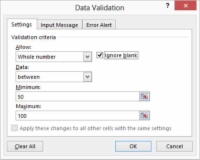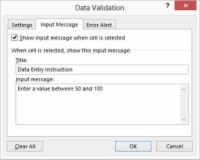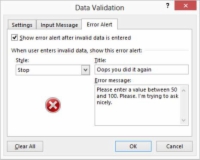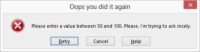En nyttig kommando relateret til denne virksomhed med at holde dine Excel-data rene er kommandoen Datavalidering. Brug denne kommando til at beskrive, hvilke oplysninger der kan indtastes i en celle. Kommandoen giver dig også mulighed for at levere meddelelser, der giver datainputoplysninger og fejlmeddelelser, der forsøger at hjælpe nogen med at rette indtastningsfejl.
Følg disse trin for at bruge datavalidering:
1Vælg det regnearksområde, hvor de data, der skal valideres, skal hen.
Du kan gøre dette ved at trække med musen eller ved at bruge navigationstasterne.
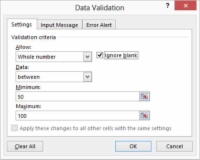
2Vælg kommandoen Datavalidering på fanen Data for at fortælle Excel, at du vil konfigurere datavalidering for det valgte område.
Excel viser dialogboksen Datavalidering.
3På fanen Indstillinger i dialogboksen Datavalidering skal du bruge tekstboksene Valideringskriterier til at beskrive, hvad der er gyldige data.
Brug valg fra rullelisten Tillad for eksempel til at angive, hvilke typer oplysninger der kan indgå i området: hele tal, decimaltal, værdier fra listen, gyldige datoer, gyldige tidspunkter, tekst af en bestemt længde og snart.
Brug valg fra rullelisten Data til at definere dine valideringskriterier yderligere. Rullelisten Data giver flere sammenligninger, der kan foretages som en del af valideringen: mellem, ikke mellem, lig med, ikke lig med, større end og så videre.
Juster valideringskriterierne, hvis det er nødvendigt, ved at bruge en af de andre tilgængelige rullelister. Bemærk: De andre valgmuligheder for valideringskriterier afhænger af, hvad du indtaster i rullemenuerne Tillad og Data. Hvis du angiver, at du kun vil tillade hele tal mellem et bestemt interval af minimums- og maksimumværdier, giver Excel tekstbokse for minimum og maksimum, så du kan indtaste eller definere intervallet.
Men hvis du vælger andre poster fra rullelisten Tillad eller Data, kan du se andre tekstbokse på fanen Indstillinger. Med andre ord tilpasser Excel fanen Indstillinger afhængigt af den slags valideringskriterier, du definerer.
4 Finjuster valideringen.
Når du har beskrevet valideringskriterierne, skal du enten markere eller fravælge (rydde) afkrydsningsfeltet Ignorer blank for at angive, om tomme celler er tilladt.
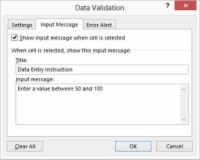
5 Overvej at udvide omfanget af datavalideringen.
Marker afkrydsningsfeltet Anvend disse ændringer på alle andre celler med de samme indstillinger for at angive, om valideringskriterierne skal udvides til andre lignende celler.
Klik på knappen Ryd alt, og Excel rydder (fjerner) valideringskriterierne.

6 Angiv en inputmeddelelse fra fanen Input Message i dialogboksen Data Validation.
Fanen Input Message giver dig mulighed for at bede Excel om at vise en lille besked, når en celle med specificeret datavalidering er valgt. For at oprette inputmeddelelsen skal du indtaste en titel for beskeden i titeltekstboksen og beskedteksten i tekstboksen Inputmeddelelse. Sørg for, at afkrydsningsfeltet Vis inputmeddelelse, når celle er valgt, er markeret.
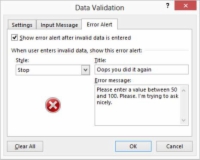
7 Angiv en fejlmeddelelse fra fanen Error Alert i dialogboksen Data Validation.
Du kan også levere en fejlmeddelelse, som Excel viser, når nogen forsøger at indtaste ugyldige data.
For at oprette en fejlmeddelelse skal du først kontrollere, at afkrydsningsfeltet Vis fejlmeddelelse efter indtastning af ugyldige data er markeret. Brug derefter rullemenuen Stil til at vælge, hvad Excel skal gøre, når det støder på ugyldige data: Stop dataindtastningen på brugeren uden den forkerte dataindtastning, eller vis blot en informativ meddelelse, efter at dataene er blevet indtastet.
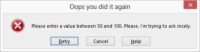
8Ligesom at oprette en inputmeddelelse, skal du indtaste fejlmeddelelsens titel i titeltekstboksen. Indtast derefter den fulde tekst af fejlmeddelelsen i tekstboksen Error Message.
Er du nysgerrig efter mulighederne i rullelisten Stil? Typen af fejladvarslen bestemmer, hvilke kommandoknapper fejlmeddelelsen viser, når nogen forsøger at indtaste dårlige data. Hvis fejlstilen er Stop, viser fejlmeddelelsesboksen Prøv igen og Annuller kommandoknapperne.
Hvis fejlstilen er Advarsel, viser fejlmeddelelsesboksen Ja, Nej og Annuller kommandoknapperne. Hvis fejlstilen er informativ, viser fejlmeddelelsesboksen OK og Annuller kommandoknapperne.